Как удалить историю звонков на iPhone?
Очень легко удалить один специальный звонок или полный список звонков из истории звонков iPhone вручную. Но история звонков на самом деле не удалена, все еще есть много программ для восстановления iPhone, которые могут восстановить все удаленные данные. История звонков записывает все звонки, которые вы совершили, получили или пропустили. Он хранит довольно огромную личную информацию. Вы, вероятно, не хотите, чтобы люди имели доступ к этим номерам. После того, как вы решите удалить историю звонков с iPhone, очистка истории звонков навсегда станет лучшим выбором. Очистка журналов истории звонков также может помочь вам освободить место на вашем iPhone. Хотите быстро удалить историю звонков с вашего iPhone? Вот как очистить историю звонков iPhone навсегда и полностью.
Ondesoft FoneClean - это самое профессиональное программное обеспечение для защиты конфиденциальности и очистки данных для пользователей устройств iOS. Он стирает историю звонков, нежелательные файлы, временные файлы или личные данные, такие как конфиденциальные сообщения, учетные записи и пароли, личные фотографии и видео навсегда и полностью. Никакое программное обеспечение не сможет восстановить данные после использования Ondesoft FoneClean для удаления истории звонков с вашего устройства.
Как использовать Ondesoft FoneClean для окончательного удаления истории звонков на iPhone?
Шаг 1 Загрузите и установите Ondesoft FoneClean на свой компьютер. Подключите iPhone через USB-кабель и запустите Ondesoft FoneClean.
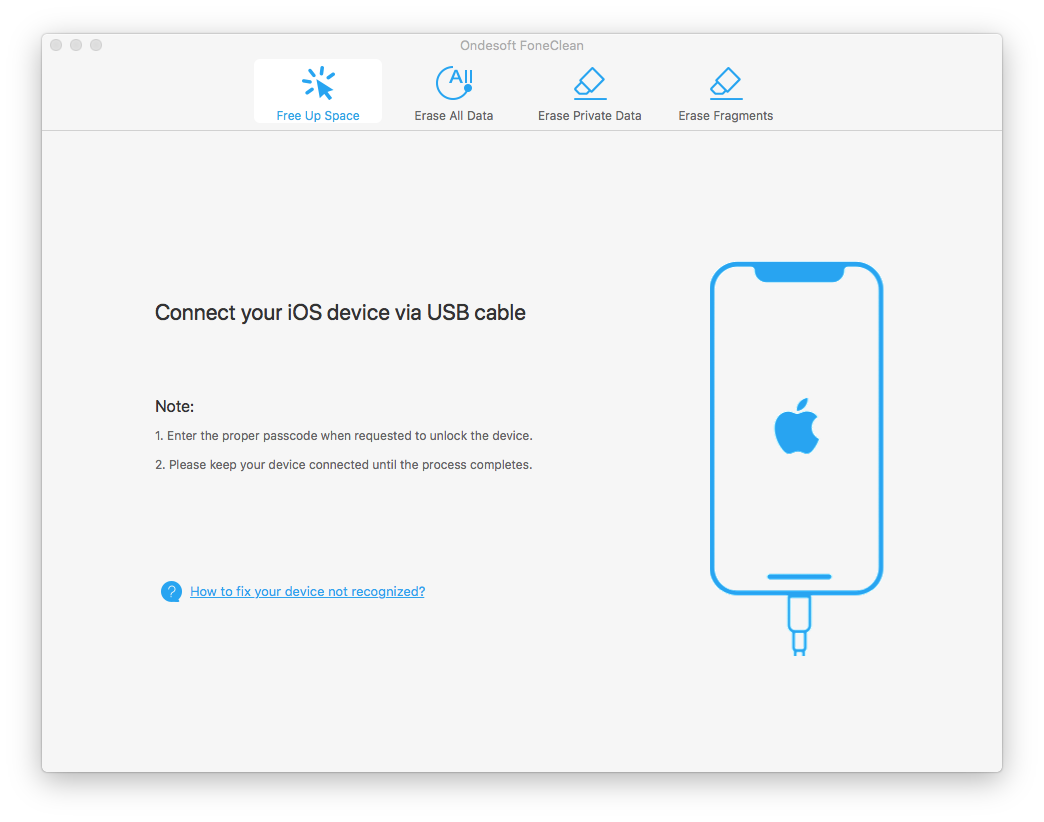
Шаг 2 Выберите «Стереть личные данные».
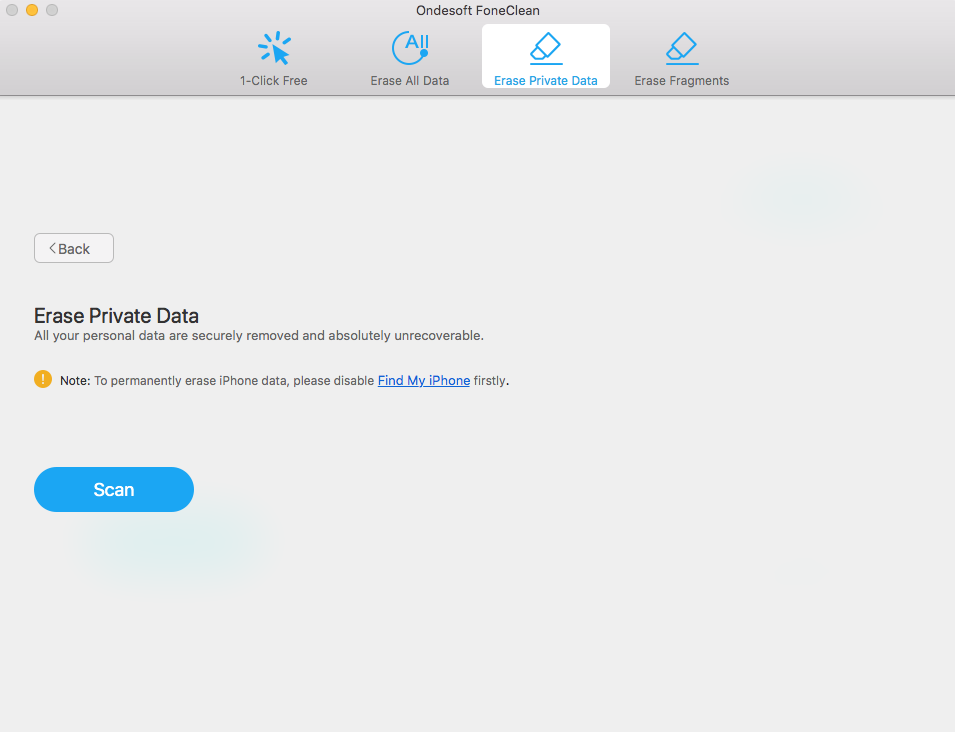
Шаг 3 Нажмите кнопку «Сканировать». Программа начнет сканирование вашего iPhone.
После завершения сканирования вы можете просмотреть все личные данные. Нажмите на категорию «История звонков», вы можете увидеть вызовы один за другим и выбрать элементы, которые вы хотите стереть.
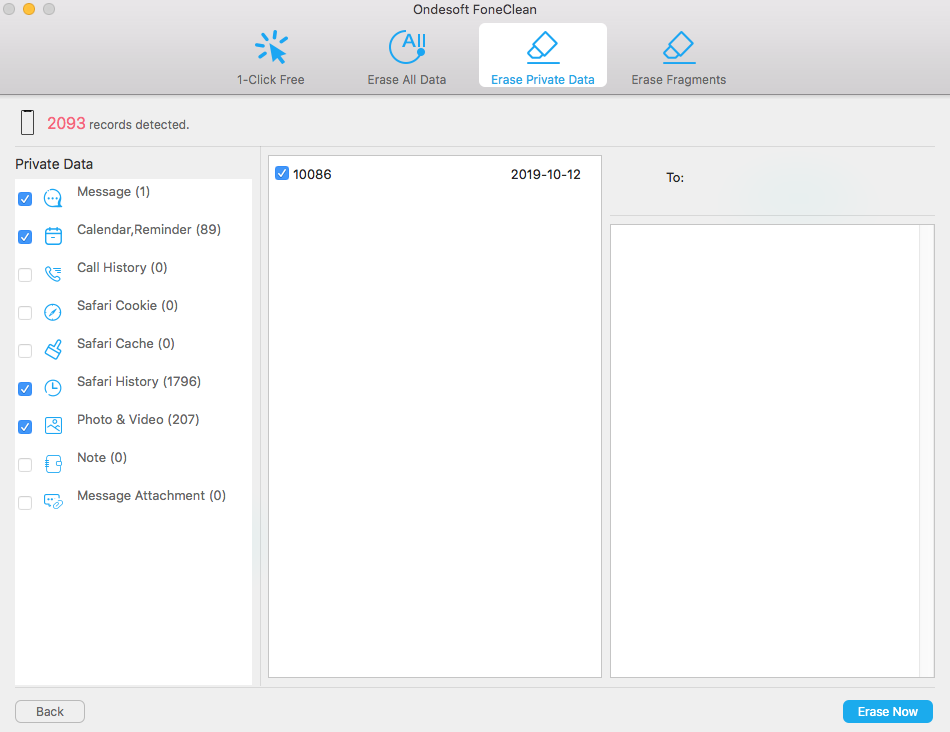
Шаг 4 Нажмите кнопку «Стереть сейчас», чтобы навсегда удалить историю звонков. После удаления истории звонков вы получите заполненное сообщение.
Как очистить историю звонков на iPhone вручную? (Восстановимый)
1. Удалить все звонки
Шаг 1 В приложении «Телефон» и меню «Телефон» выберите «Недавние», а затем вкладку «Все».
Шаг 2 Нажмите «Редактировать», затем нажмите кнопку «Очистить» в левом верхнем углу.
Шаг 3 В нижней части экрана появится диалоговое окно с возможностью очистить все последние. Подтвердите, выбрав «Очистить все последние».

2. Удалить один звонок
Шаг 1 В приложении «Телефон» и меню «Телефон» выберите «Недавние».
Шаг 2 Прокрутите список телефонных номеров, пока не найдете тот, который хотите удалить. Смахните влево или вправо на тот, который вы хотите удалить, затем справа или слева появится красная кнопка «Удалить». Вы также можете нажать «Редактировать» сверху.
Шаг 3 Нажмите красную кнопку «Удалить», и номер будет удален.

3. Очистить пропущенные звонки
Шаг 1 В приложении «Телефон» и меню «Телефон» выберите «Недавние».
Шаг 2 Перейдите на вкладку «Пропущено», затем нажмите «Редактировать» и «Очистить».

Sidebar
Горячие советы
Советы FoneClean
- Лучший очиститель iPhone
- Как удалить ненужные файлы на iPhone?
- Как удалить хосторию звонков на iPhone?
- Как удалить файлы cookie на iPhone?
- Как очистить историю на iPhone?
- Как удалить сообщения на iPhone?
- Как удалить фотографии с iPhone?
- Как удалить историю поиска на iPhone?
- Как стереть iPhone?
- Как стереть весь контент и настройки на iPhone?
- Как стереть частные фрагменты?
- Как удалить сообщение Facebook на iPhone?
- Как очистить кэш Facebook на iPhone?
- Как очистить кэш Twitter на iPhone?
- Как стереть данные с iPhone, iPad или iPod touch?
- Как освободить место на iPhone?
- Как сбросить iPhone перед продажей?
- Как сбросить iPhone без пароля Apple ID?
- Как отключить функцию «Найти iPhone»?
- Как очистить кэш на iPhone?
- Удалить сообщения чата Kik с iPhone/iPad навсегда
- Удалить историю сообщений LINE навсегда
- Удалить историю чата Viber навсегда
- Удалить сообщения WhatsApp навсегда



